Dodavanjem Google početne stranice ($ 99 u Walmartu) u postavke pametne kuće možete dobiti više od televizora, Chromecasta i drugih pametnih kućnih uređaja.
Možete prikazati sadržaj na televizoru ili podesiti temperaturu samo s glasom. Možete postavljati pitanja i razgovarati s vašim povezanim zvučnikom.
Ali što ako zabrljate tijekom procesa postavljanja? Većinom možete ispraviti pogreške iz aplikacije. Otvaranjem aplikacije Google Početna, dodirom ikone Uređaji u gornjem desnom kutu ili na bočnoj traci i odabirom Google početne stranice, možete dati uređaju prikladniji naziv ako ste ga najprije pogrešno označili. Možete ga i povezati s drugim Google računom ili Wi-Fi mrežom.
Međutim, ako imate trajnih problema kao što je konstantno prekidanje veze, možda ćete htjeti izvršiti vraćanje na tvorničke vrijednosti (FDR) i početi od nule. Evo kako se to radi.

Tvorničko resetiranje Google početne stranice
Za mnoge moderne uređaje često postoje tipke za fizičko resetiranje. Naročito s Chromecastom na uređaju se nalazi gumb za poništavanje i unutar aplikacije Google Home možete ući u izbornik postavki Chromecasta, dodirnuti gumb za preljev radnji u gornjem desnom kutu i odaberite Factory Reset .
Možda ste primijetili da obje ove stvari nedostaju na Google početnoj stranici. Na uređaju nema namjenskog gumba za resetiranje, a njegov gumb za prelijevanje radnji ne uključuje mogućnost Factory Reset .

Umjesto toga, za vraćanje tvorničkih postavki na Google početnu stranicu pritisnite i držite gumb za uključivanje / isključivanje mikrofona na stražnjoj strani zvučnika na otprilike 15 sekundi. Google početna će vas obavijestiti da će se ponovno postaviti, a ako nastavite držati gumb, vratit će se na tvorničke postavke.
Nakon što je zvučnik završio ponovno podizanje sustava, ponovno prođite kroz postupak postavljanja i počnite postavljati pitanja i izdavati naredbe.




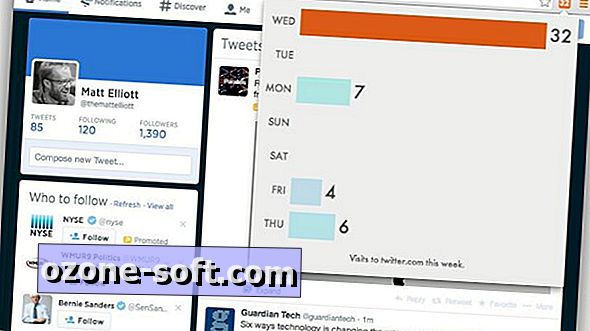




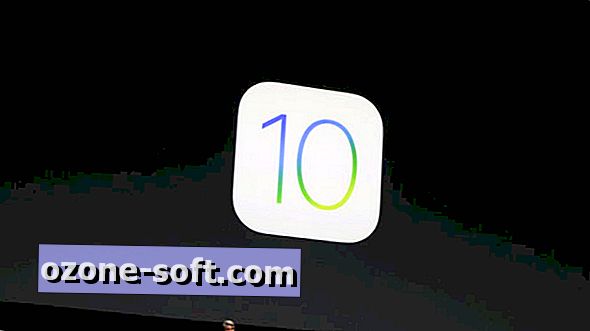



Ostavite Komentar